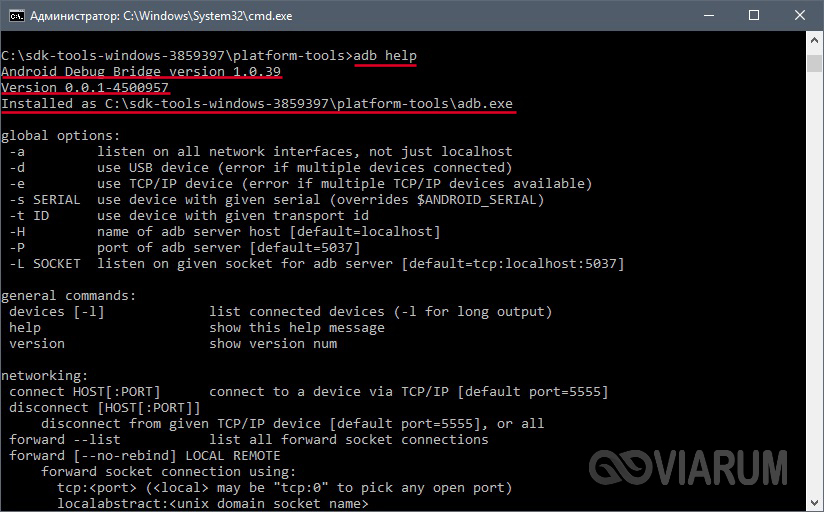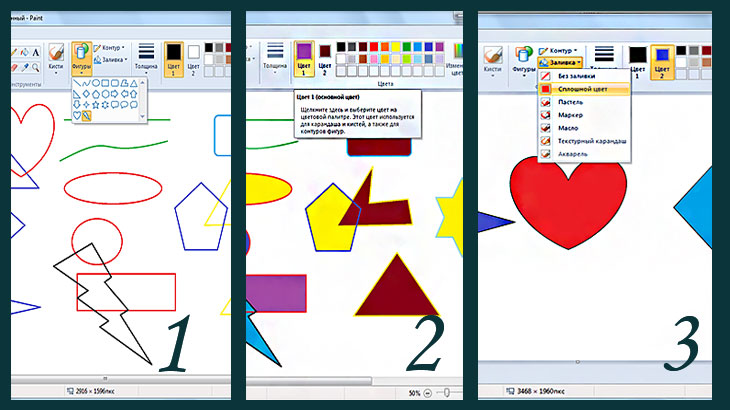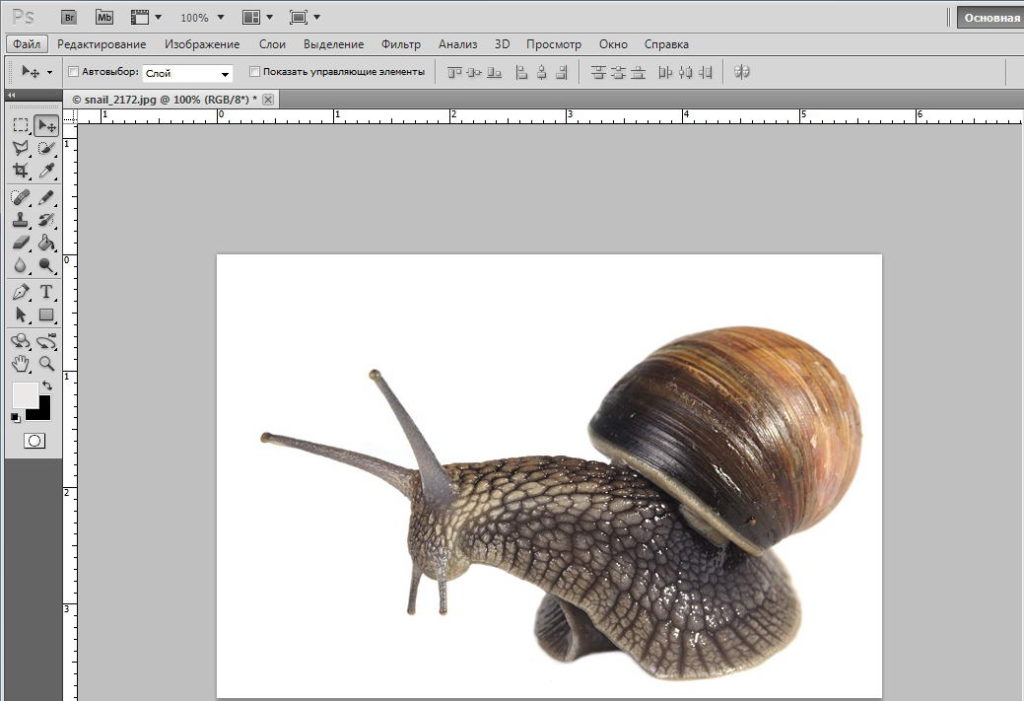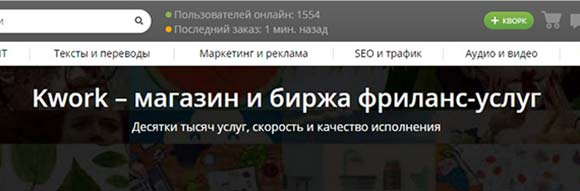10 безумно полезных «команд» для siri. обязательно попробуйте
Содержание:
- Настройка Siri
- Доступные языки
- Что такое голосовой помощник Siri
- Описание
- Как пользоваться Сири на айфоне
- Как пользоваться Siri?
- «Siri не слышит мой голос, что делать?»
- Функции
- Сири зайди в Яндекс Браузер/Видео/Дзен/Картинки. Или как пользоваться сервисами Яндекса через Siri
- Описание
- Как включить голосовой помощник Siri
- Сири и iPhone
- Как выключить голосовой ассистент?
- Диктовка
Настройка Siri
Перед тем как начать пользоваться Siri, нужно её включить и настроить:
- Зайдите в «Настройки» на своём Айфоне и нажмите Siri.
- Поставьте все ползунки во включённое положение (Siri, «На заблокированном экране», «Разрешить: Привет, Siri»).
- Далее, запустится процедура настройки программы. Следуйте инструкциям на экране. Вам нужно будет чётко несколько раз произносить предлагаемые фразы, для того чтобы программа в будущем работала корректно.
Siri доступна на iPhone 4s и выше, iPad Pro, iPad Air и новее, iPod Touch 5-го поколения и выше. Однако функция вызова голосом полностью работает только на iPhone 6 и выше, на более старых устройствах работает только в случае, если они подключены к зарядке. На iPad, iPad2 и iPad mini функция голосового вызова не поддерживается.
Способы обратиться к помощнику:
- Чётко скажите «Привет, Siri» (если поддерживается).
- Зажмите и удерживайте кнопку «Домой», появятся варианты вопросов на экране. Или можно задать свой. В зависимости от модели, можно просто сказать, а может понадобиться каждый раз нажимать на иконку микрофона на экране. Если Сири готова воспринимать команды, то на экране вы увидите цветную горизонтальную полоску, изображающую звуковую волну.
- Если у вас есть гарнитура с пультом управления, нажмите и удерживайте центральную кнопку или кнопку вызова до появления звукового сигнала. После этого можете произносить команды. Для наушников AirPods достаточно дважды нажать на поверхность одного из наушников.
- Для автомобилей, поддерживающих технологию: нажмите и удерживайте кнопку голосовых команд на руле либо, если транспортное средство оснащено сенсорным экраном, нажмите и удерживайте Home. Чтобы улучшить восприятие в условиях шума, программа будет проговаривать команды для подтверждения. Нажмите на звуковую волну, если хотите показать, что закончили говорить.
А также можно настроить язык, аудиоотзыв и объявление вызовов. Для некоторых стран доступен выбор голоса, но для русского языка пока разработан только женский. Чтобы включить объявление вызовов, зайдите в «Настройки», далее «Телефон», «Объявление вызовов» и выберите нужный параметр.
Siri интегрируется во многие приложения. Разрешить или запретить это можно в соответствующих пунктах. Например, если убрать экран вправо, под привычной строкой поиска вы увидите «Предложения Siri» и панель с иконками. Это наиболее нужные, на её взгляд, программы, но с вашим мнением это не всегда совпадает. Чтобы отключить эти предложения, выполните следующее:
- Зайдите в «Настройки», «Основные».
- Выберите «Поиск Spotlight».
- Переведите ползунок «Предложения Siri» в положение «Отключить».
- Заодно вы можете посмотреть, нужны ли вам «Предложения Spotlight» при поиске.
- Здесь же вы можете настроить, какие приложения не будут выводиться в результатах.
Если вам не нужны не только предложения, но и сам электронный помощник, то его можно отключить полностью, передвинув ползунок в меню «Настройки» — Siri. Убрать аудиоотзыв означает отключить Сири в бесшумном режиме. По умолчанию этот параметр активируется вместе с самим помощником.
Доступные языки
Довольно актуальный вопрос – какие языки доступны в программе. Их много: русский, английский, шведский, немецкий, многие азиатские и так далее. Что это дает? Если языковой пакет установлен в «Сири», значит на нем можно общаться и делать запросы. В любом случае программа будет понимать команды. Однако есть одна особенность. Не все перечисленные языки доступны в операционной системе, а значит, что и «Сири» не будет на них функционировать. Если iOS версии выше 8.3, то проблема подобная может не возникнуть, так как в эту модификацию программного обеспечения была добавлена половина описанных выше языков.

Что такое голосовой помощник Siri
Это персональный голосовой ассистент, который присутствует на всех устройствах Apple. Первоначально данное приложение было отдельным. Пользователи гаджетов могли скачать его из App Store.
В 2011 г. компания Apple купила этот голосовой помощник. Он появился в качестве элемента базового программного обеспечения на iPhone. Раньше интеллектуальный ассистент не умел разговаривать на русском. Он владел только английским, немецким, французским и японским. После выпуска iOS 7 голосового помощника научили распознавать имена, написанные на кириллице. Siri на русском произносил их нелепо. Однако когда-то программа не умела даже этого.
Сейчас ассистент владеет русским языком на официальном уровне. Это стало реальностью после релиза iOS 9. Обновленное приложение обогатило свой языковой запас. Теперь помощник умеет говорить на тайском, малайском, португальском, турецком и др.
С середины 2015 г. русские пользователи больше считали ассистента забавной игрушкой. Сейчас это полноценный помощник для решения повседневных и важных задач.
Качество работы приложения зависит от варианта операционной системы и модели iPhone. Лучше всего программа функционирует на последних версиях, начиная с 6. Предыдущие не обладали достаточной способностью фильтрации постороннего шума. Голосовые ассистенты встроены в компьютеры, планшеты, умные часы и автомобили.
Описание
Разработка
Siri — это разработка Международного центра искусственного интеллекта SRI, является ответвлением финансируемого Управлением перспективных исследовательских программ (DARPA), описанного как, возможно, самый большой проект искусственного интеллекта на сегодняшний момент. Для Siri Apple использовала результат 40-летних исследований «Центра Искусственного Интеллекта» (отдела SRI International), финансируемого DARPA. Можно сказать, что Siri — усовершенствованное CALO — Cognitive Agent that Learns and Organizes Program (рус. программа — Познавательный Агент, который учится и организует). Siri начала разрабатываться в декабре 2007 года Дагом Китлауссом (CEO), Адамом Чейером и Томом Грюбером, совместно с Норманом Винарским из SRI International.
13 октября 2008 года Siri получила финансирование в размере $8,5 миллиона от Menlo Ventures и Morgenthaler Ventures. В ноябре 2009 года группа разработчиков получила дополнительное финансирование в размере $15,5 миллиона от тех же инвесторов, но в этот раз во главе с гонконгским миллионером Ли Цзячэном (Ли Кхасином). Даг Китлаусс покинул пост CEO после того, как Apple запустила iPhone 4S.
Siri — это исследование, которое включает комбинированную работу исследовательских групп из:
- Университета Карнеги-Меллона, Университета штата Масачусетс
- Университета Рочерстера, Стэнфордского университета
- Университета Южной Калифорнии
- Института по правам человека и познания машин
- Университета штата Орегон
Эта технология проделала огромный путь начиная с диалога и понимания естественного языка, машинного обучения, очевидного и вероятного рассуждения, онтологии и представления знаний, планирования.
Научные исследования
Основные технические области Siri сосредотачиваются на диалоговом интерфейсе, распознавании контекста и сервисной делегации.
Распознавание речи Siri основано на разработках голосовых технологий компании Nuance Communications.
Действия и ответы Siri основаны на взаимодействии таких партнёров как:
- OpenTable, André Gayot, Citysearch, BooRah, Yelp Inc, Yahoo Local, Yandex, ReserveTravel и Localeze для ресторанов, деловых вопросов и действий;
- Eventful, StubHub и LiveKick для разных событий и концертной информации;
- MovieTickets.com, Rotten Tomatoes и The New York Times для информации о фильмах и рецензиях на них;
- True Knowledge, Bing и WolframAlpha для фактического ответа на вопрос;
- Yahoo Weather для информации о погоде;
- Bing, Yahoo, Google для веб-поиска.
Как пользоваться Сири на айфоне
На айфоне достаточно лишь сказать — «Привет Сири», чтобы запустить помощника
При этом неважно будет смартфон заблокирован или нет
Также, запустить ее можно, зажав кнопку «Домой» внизу экрана для смартфонов с Touch ID или кнопку питания для Face ID. Так вызвать Сири можно на iPhone 11, 10 и более старых моделях. Все способы, для разных устройств, написаны в материале — как вызвать сири.
Интересно! Кнопку при этом можно сразу отпустить, когда помощник появится, так и держать зажатой если запрос будет длинным, чтобы Сири не подумала, что ваша фраза закончена. Это удобно, если хотите отправить предложение и будете делать паузы в речи.
После запуска — просто дайте команду, к примеру, установить будильник на определенное время, или отправить СМС с текстом одному из ваших контактов.
В заключение
Это удобная функция, Siri постоянно развивается и становится умнее. Один раз попробовав такой тип управления — его захочется использовать вновь, т.к. это действительно очень удобно.
Как пользоваться Siri?
Включить Siri можно 2-мя способами. Первый способ – нажать клавишу «Home» и удерживать её до того момента, как появится синий экран и Siri спросит, чем она может помочь («What can I help you with?»).

Второй способ – голосовая активация: пользователь просто может произнести «Привет, Сири!», и виртуальный помощник немедленно начнёт работать. Чтобы запуск Siri вторым способом был возможен, необходимо проследовать в настройки виртуального помощника и активировать соответствующий ползунок.
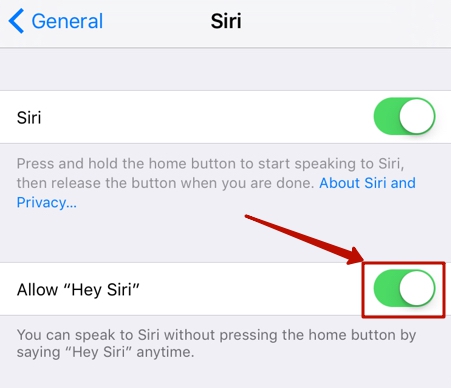
На iPhone 6S и новейших моделях активировать Siri голосом можно в любой момент. На iPhone 6 и менее современных девайсах включить виртуального помощника командой «Привет, Siri!» удастся, только если мобильное устройство находится на подзарядке.
После того как программа запустится и на экране появится строка записи звука (как в диктофонах), необходимо продиктовать команду или вопрос. Мы, например, спросим у Siri, «Сколько будет 120 на 80?» — очевидно, если она робот, то должна считать быстрее человека. Виртуальный помощник обрабатывает голосовую команду пользователя и переводит её в текст, который появляется на экране iPhone.
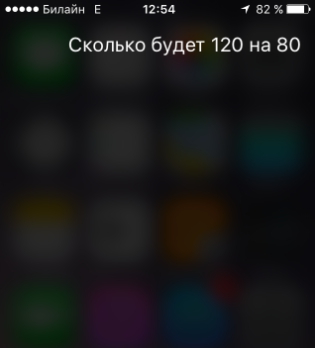
Далее Siri думает над ответом и даёт его. Продолжительность «раздумий» зависит от сложности запроса – арифметические действия интеллектуальный помощник выполняет за доли секунды.
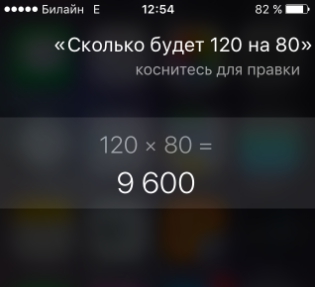
Siri использует встроенные приложения Айфона для выполнения банальных операций. Если пользователь желает получить информацию, которую Siri неспособна дать (например, «Сколько лет живут кошки?»), программа перенаправит его в глобальную сеть.

По умолчанию виртуальный ассистент применяет поисковую систему Bing. Если пользователь хочет обратиться к другой системе, ему следует уточнить этот момент – произнести, скажем, «Найди в Google, сколько лет живут кошки». Тогда Siri запустит браузер Safari и самостоятельно внесёт в поисковую строку запрос.
Примечательно то, что Siri способна обучаться. Если юзер «поболтает» с виртуальным помощником 1.5-2 часа, он непременно заметит, что программа стала понимать его лучше и выполнять требования быстрее. Siri нужно время, чтобы приноровиться к особенностям произношения конкретного пользователя.
«Siri не слышит мой голос, что делать?»
Иногда бывает так, что «Сири» не распознает голос или не слышит его вообще. Если нет желания относить телефон в сервисный центр и платить деньги, то можно попробовать самостоятельно выяснить причину и разобраться с ее решением.
Сразу же стоит проверить работоспособность операционной системы. Очень часто после перепрошивки или обновления «Сири» не хочет слушать запросы владельца. Обычно лечится это при помощи жесткой перезагрузки, но, к сожалению, не в 100% случаев. Если не помогло, то следует зайти в настройки и попробовать «пошаманить» там: включить/выключить помощника, разрешить доступ к микрофону и так далее.
Еще одной распространенной проблемой можно назвать поломку микрофона. Чтобы проверить это, можно подключить гарнитуру. Если через нее помощник реагирует, то проблема, вероятно, в телефоне. При отсутствии наушников можно зайти в любую программу, где можно осуществить голосовой ввод. Опять-таки, если он не работает и в других утилитах, то проблема в микрофоне. В таком случае следует отнести свой телефон в сервисный центр. Там помогут решить проблему. Если смартфон еще на гарантии, то сделают это бесплатно.
Теперь любой человек сможет ответить на вопрос «Что такое Siri?». Программа понятная и удобная.
Функции
Человек, который еще не работал с «Сири», конечно же, задумывается не только о том, что такое Siri, но и какие же функции приложение выполняет. Для чего оно нужно, как может помочь при «общении» с гаджетом. Ответ максимально банален и прост. Утилита должна корректно и правильно распознавать все команды пользователя. Реакция довольно быстрая, ошибки исключены. Это и есть основная функция утилиты. Если говорить о более конкретных задачах, то, по сути, «Сири» способна выполнять любую команду, которая подвластна самому смартфону. Можно обратиться к утилите, чтобы она позвонила или отправила сообщение, к примеру, и немного подождать, пока запрос будет выполнен. Можно также совершать обработку голоса приложения.
Конечно же, технологий, которые идеально бы понимали голос человека и все что он говорит, пока нет. «Сири» является попыткой создать средство общения смартфона и потребителя. Однако и оно имеет свои недостатки. Именно поэтому следует точно знать все особенности программы и как ею пользоваться. Siri на «Андроид» установить нельзя, но есть аналоги.
Обязательно все запросы должны быть максимально понятными. К примеру, будут выполнены следующие команды: «Позвонить папе», «Открыть почту» и так далее. Все запросы должны быть сформированы точно и не в произвольной форме. Подобное разрешено лишь для английского языка, так как этот пакет распознается лучше всего. Не следует забывать о манере произношения и четкости. Все фразы должны быть сказаны максимально правильно и отчетливо. Именно от этих факторов зависит то, в какой степени будет понят запрос. Также следует учитывать, что если команда будет отдана в шумном месте, то, скорее всего, «Сири» ее не поймет..
Сири зайди в Яндекс Браузер/Видео/Дзен/Картинки. Или как пользоваться сервисами Яндекса через Siri
В обновленной версии операционной системы 12 для айфона корпорация Эпл представила приложение Шорткатс в русскоязычном магазине приложений. В дословном переводе – это команды, ссылка на приложение.
Что это значит – Шорткатс представляет собой официальный сервис, способный автоматизировать часть рутинных задач и использовать сторонние приложения на айфоне.
В программном обеспечении при запуске можно обнаружить вкладку Библиотека со списком всех команд по умолчанию, есть возможность редактировать и дополнять список своими вариациями.
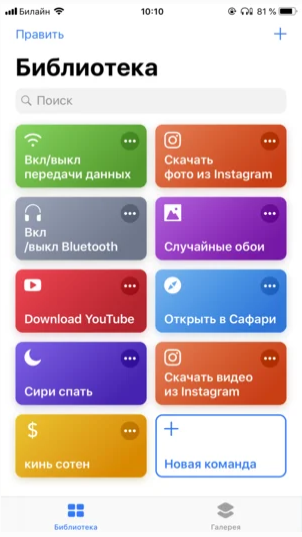
Шорткатс позволяет создавать целые сценарии действий с различными приложениями на айфоне и использовать их. Например, можно сделать сценарий «Поездка», в который следует записать:
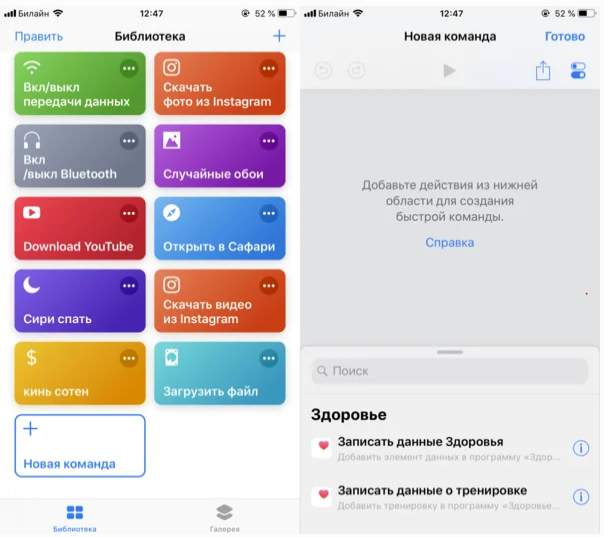
- Выбрать соответствующий плейлист среди моей музыки.
- Перемешать и начать воспроизведение музыки.
- Открыть приложение Яндекс.Навигатор.
- Построить маршрут до указанного места.
- Перейти в приложение Яндекс.Погода.
- Запросить погодные показатели на ближайшие несколько часов.
Также есть возможности синхронизировать взаимодействие с любым приложением, установленным на мобильном устройстве и сделать быструю комбинацию для запуска или записать голосовую команду с передачей необходимых параметров.
Описание
Что же такое голосовой помощник «Сири», для чего он нужен и как с ним поговорить? Это виртуальный персонаж, который поселятся в вашем Android-телефоне и будет помогать в той или иной ситуации. Например, вы говорите «Siri – сколько сейчас времени?», а вам сразу же дают правильный ответ. Это может понадобиться, например, тогда, когда руки банально заняты.
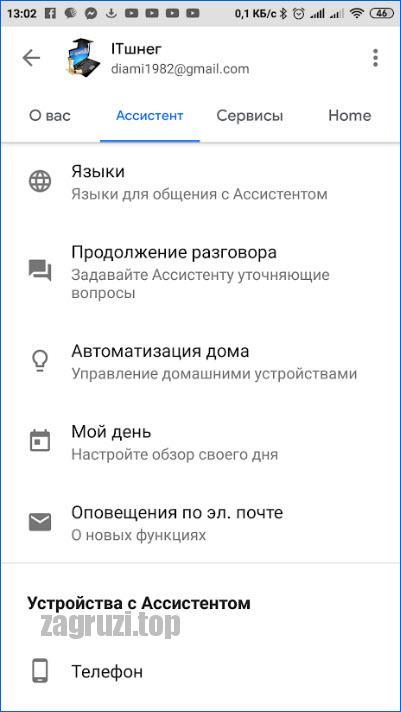
Голосовой ассистент от Google является главным аналогом Siri, тут он так и называется — ассистент. Поэтому в качестве альтернативы именно для Android мы будем рассматривать его. При этом программа работает на всех языках. По умолчанию у нас установлен русский, однако, мы можем добавить любой другой.
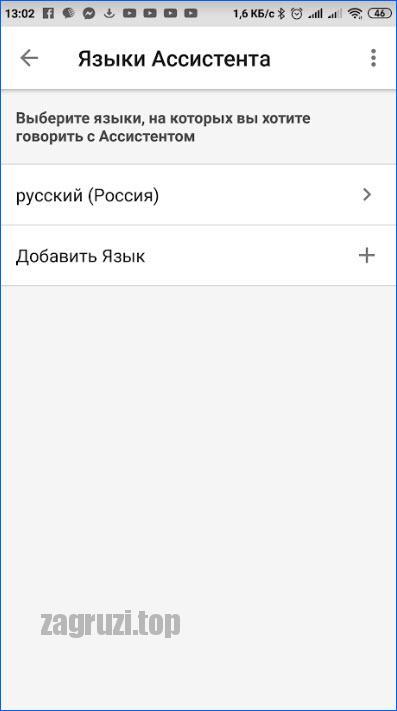
В первую очередь хотелось бы рассказать об одной очень интересной возможностью, которая тут присутствует. Мы можем активировать специальный режим, в результате чего после каждого вопроса и ответа Google ассистента микрофон снова будет активироваться для того чтобы мы, не нажимая кнопок, и не произносят фразу ОК Google, могли сразу задать вопрос. Если вы будете много разговаривать с Siri для Android, то данный переключатель лучше всего активировать.
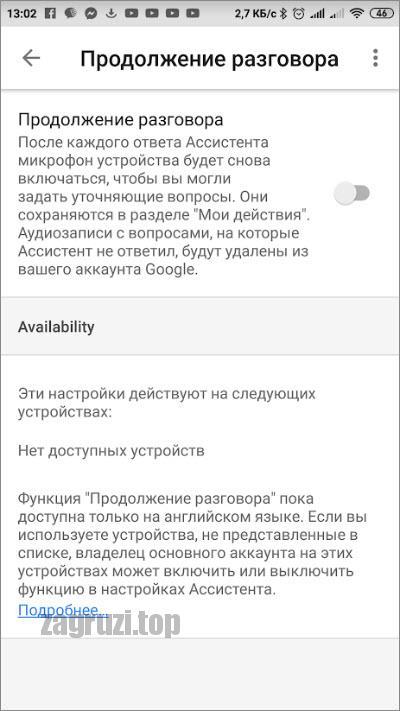
Кроме этого, ассистент поддерживает и работу с так называемым умным домом. Мы можем включать или выключать лампочки, регулировать их яркость, управлять телевизором, аудиосистемой их даже заказывать продукты, которые принесут непосредственно в холодильник.
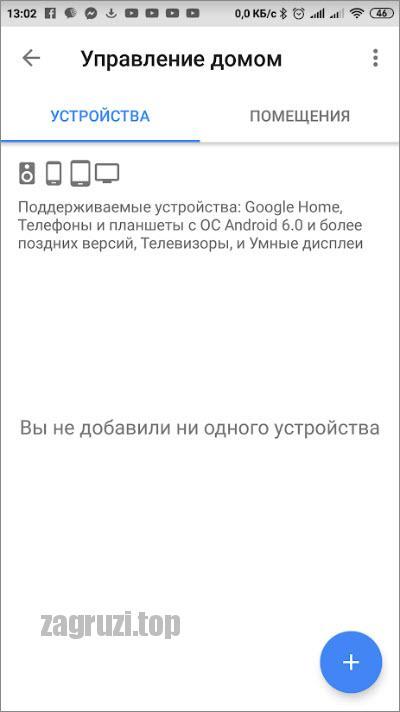
Также присутствует возможность задать несколько напоминаний, которые ассистент должен будет озвучивать на протяжении дня. Каждое из таких напоминаний тонко настраивается при помощи шестеренки, имеющейся в правой части. Это может быть, например, утреннее напоминание о погоде, прокладка маршрута на работу, напоминание о запланированных встречах и другие новости.
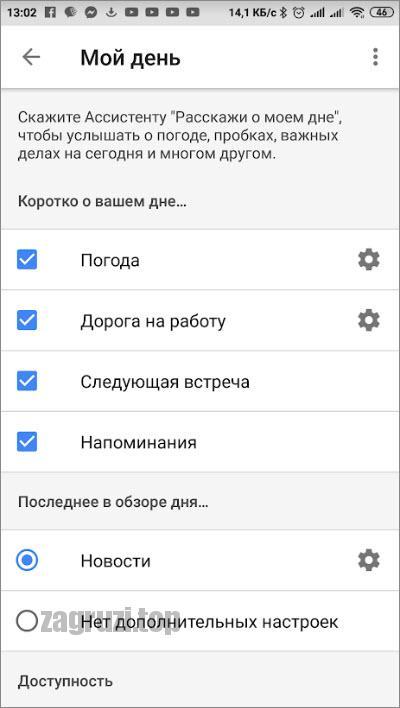
Найти настройки Google-ассистента (главного аналога Siri на Android) можно в настройках на смартфоне.
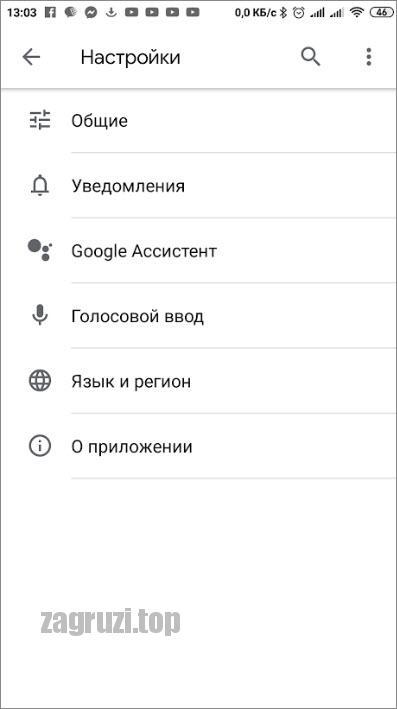
К настройкам относятся такие функции:
- Включение или отключение озвучивания результатов поиска.
- Распознавание речи в режиме без доступа к сети.
- Замена слова, которое запрещает цензура.
- Настройка ОК Google.
- Параметры Voice Match.
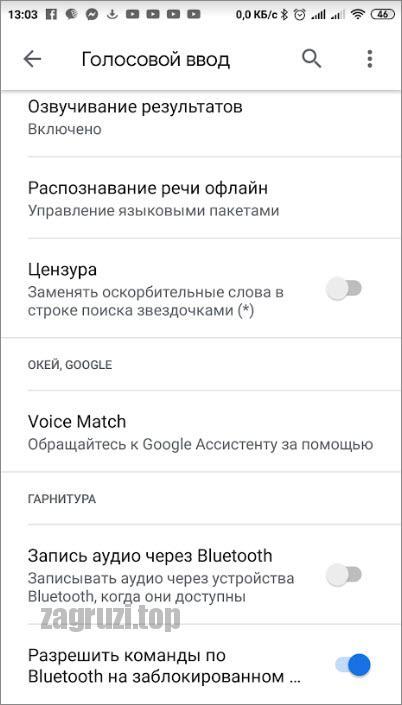
Если говорить непосредственно о настройке технологии Voice Match, то можно сказать, что это работает даже на заблокированном экране. Например, вы достаете смартфон, нажимаете кнопку включения и просто говорите заветную фразу. В результате аппарат определяет ваш уникальный голос и разблокирует устройство.
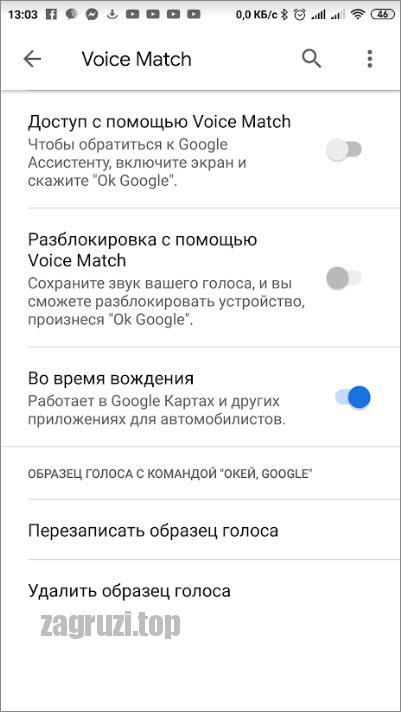
Также данный режим очень удобен, например, тогда, когда мы ведем автомобиль. При этом можно получить практически любую нужную информацию не отрывая рук от руля.
Для того чтобы активировать данный голосовой ассистент нам необходимо просто нажать кнопку «Разрешить».
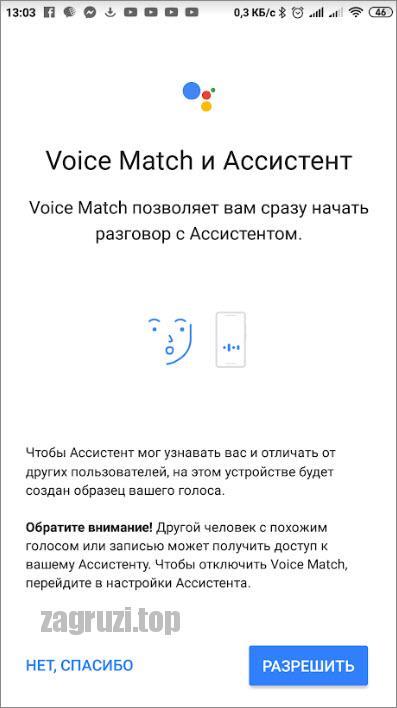
После этого нам сообщают, что все почти готово и настройка голосового ассистента (аналог нашей Siri для Android) почти завершена. Тут просто жмем кнопку, которая находится в правом нижнем углу.
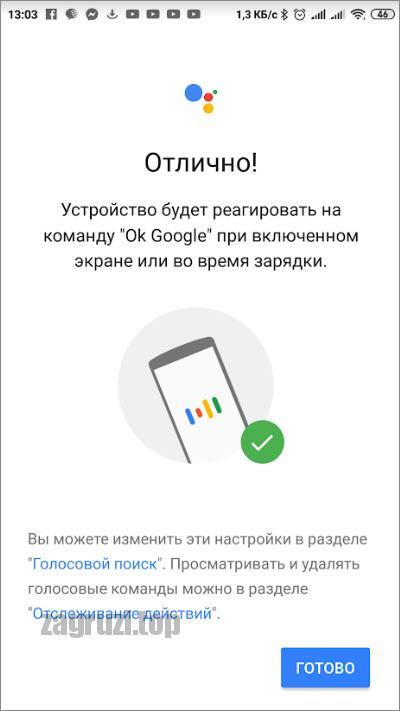
Google сразу предупреждает нас о том, что блокировка экрана при помощи голоса не так надежна, как, например, отпечаток пальца. Однако, для того чтобы ее включить, мы все жмем кнопку «ОК».
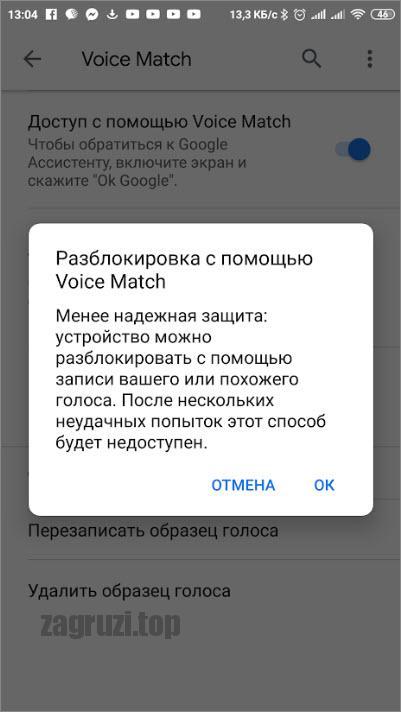
Теперь, для того чтобы смартфон четко запомнил наш голос и мог отличить его от других, необходимо 4 раза сказать ОК Google. Делаем мы это, каждый раз немного меня интонацию.
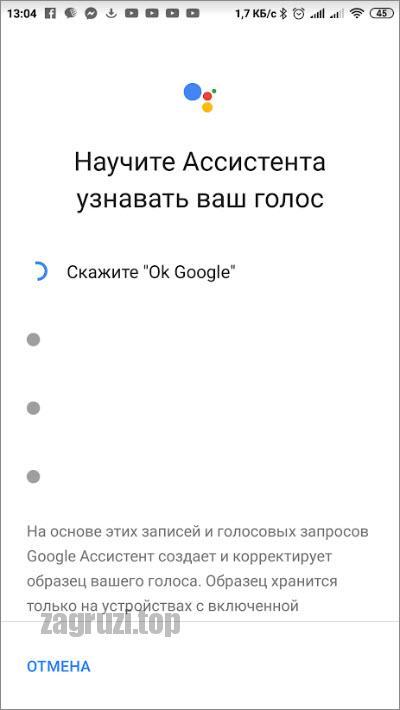
В результате когда мы произнесем нужны фразу, ассистент запустится и будет приветствовать нас. Теперь аналог Siri от Apple работает и на нашем Android.
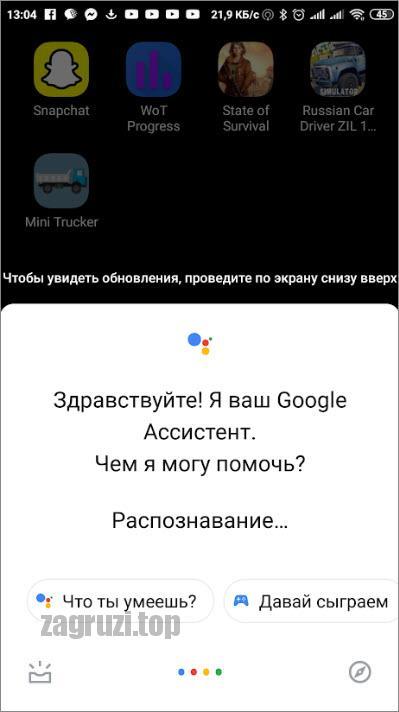
Давайте спросим у данного искусственного интеллекта, что же он умеет. В результате последует не только текстовый ответ, но и приятный женский голос.
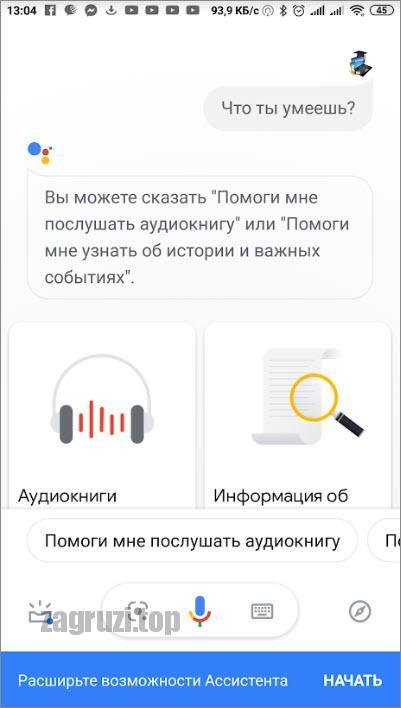
Для демонстрации возможностей Google ассистента мы можем, например, узнать текущее время. Опять же, это удобно тогда, когда мы ведем машину или наши руки чем-то заняты.
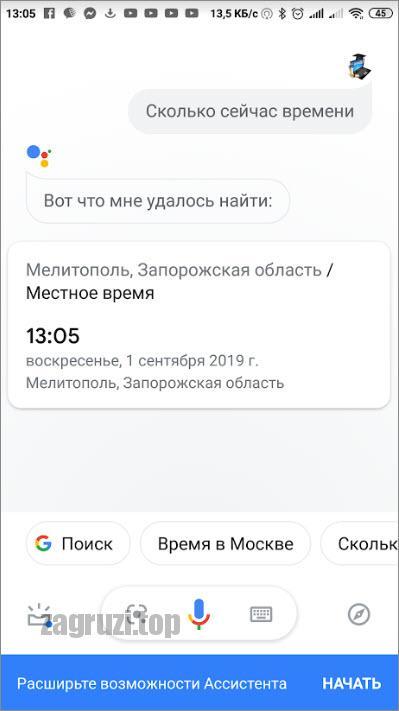
А если нам захотелось выпить чего-то покрепче, и мы не знаем, где это взять, спросим у Siri. «Где ближайший магазин пива?» — ответ последовал незамедлительно. Нам выдали карту города и все ближайшие магазины, в которых можно приобрести «пойло».
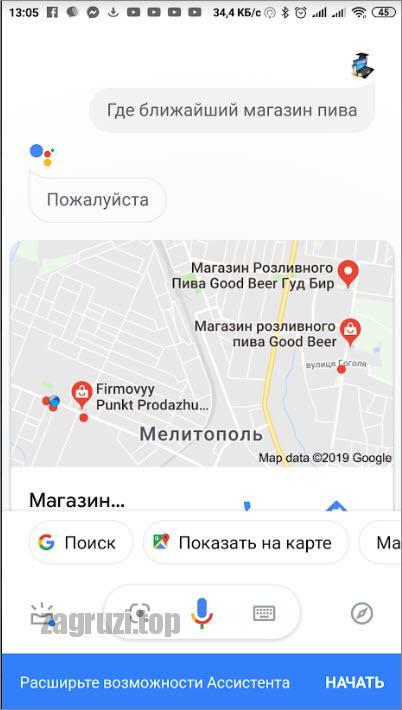
Естественно, к пиву нужна закуска. В этот раз нам захотелось раков. Где их купить и сколько они стоят? Не проблема, это тоже знает наш ассистент.
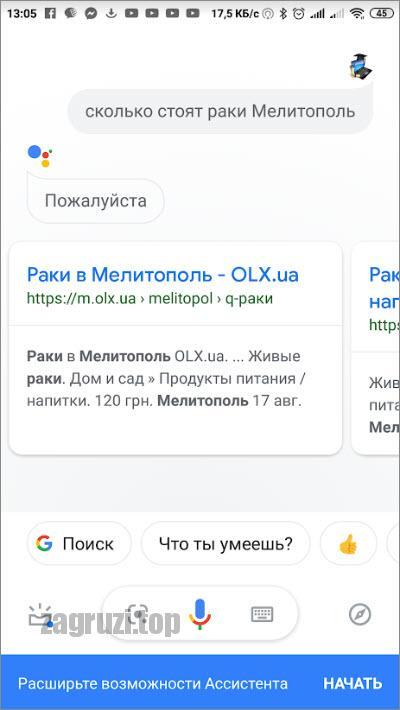
Примерно так и выглядит программа, которая станет заменой Siri на Андроид.
Как включить голосовой помощник Siri
Для активации голосового ассистента на айфоне или айпаде, вам нужно:
- Открыть «Настройки», выбрать раздел «Основные», а затем «Siri».
- Включить “Слушать «Привет, Siri!”. Для этого переключите тумблер в активное положение.
- Нажать кнопку «Настроить» и повторить простые выражения, чтобы голосовой ассистент смог запомнить ваш голос.
Что делать, если не работает голосовой помощник
Бывают случаи, что даже после активации голосовой помощник не реагирует на ваши команды. В этом случае Google, Apple и Яндекс предлагают несколько вариантов решения проблемы. Подробности узнайте далее.
«ОК, Google»
- Убедитесь, что Google Ассистент действительно включен на Андроид. Затем следует нажать и удержать кнопку «Домой» на своем смартфоне либо планшете. Когда Google спрашивает вас, нужна ли вам помощь, значит голосовой помощник активирован. Заметьте, что на телефоне Pixel нельзя использовать команду «Окей, Google», пока не будет включен Ассистент.
- Отключите функцию Adaptive Battery и режим Battery Saver. Для этого вам нужно открыть «Настройки» на вашем гаджете и выбрать «Батарея». Выберите «Адаптивное энергопотребление» и отключите его, нажав соответствующий параметр. Кликните на «Режим энергосбережения» и отключите его.
- Проверьте список обновлений для Google-приложений. Кликните на «Обновить», открыв страницу программы. Если приложение уже обновлено, то вы увидите соответствующую надпись «Установлено».
В завершение, после исключения возможных вариантов проблем, скажите «ОК, Google», стараясь устранить все посторонние звуки и шумы.
Алиса
Как правило, голосовой помощник может не работать по нескольким причинам:
- Нет доступа к интернету. Для устранения ошибки проверьте подключение к мобильному интернету, Wi-Fi или LTE. Сервис не сможет работать, если нет доступа к беспроводной сети. Ведь функция распознавания голоса требует двухсторонний доступ к серверу.
- Ассистент не запускается после перезагрузки гаджета. Чтобы возобновить работу, выберите в панели управления «Пуск», а затем в поиске введите «Голосовой помощник».
Siri
Если функция голоса не распознается, выполните на телефоне следующие шаги:
- Проверьте подключение к сети.
- Проверьте, включена ли функция Siri. В разделе «Настройки» найдите «Siri и поиск» и проверьте, чтобы были включены такие функции: «Вызов Siri кнопкой «Домой»», «Слушать «Привет, Siri»» и «Вызов Siri боковой кнопкой»*.
- Проверьте ограничения. Убедитесь, что функция голосового помощника не была отключена в ограничениях.
- Убедитесь в исправности микрофонов. Если голосовой помощник не отвечает вам, попробуйте снять защитную пленку и чехлы с микрофона и задайте вопрос снова. В случае использования AirPods проверьте подключенный гаджет iOS.
- Проверьте параметр «Аудиоотзыв». Для этого зайдите в раздел «Настройки». Далее откройте «Siri и Поиск», а потом «Аудиоотзыв».
- Проверьте громкость. Siri может не давать вам ответ, если отключен звук на устройстве. Для решения проблемы просто добавьте громкость на устройстве.
Кроме того, функция голосового помощника может не работать по таким причинам:
- айфон или айпад лежит экраном вниз;
- закрыта крышка чехла;
- активирован режим Battery Saver;
- айпад либо айфон 6 (и ранние модели) не подключены к зарядке.
В нашей предыдущей статье вы можете узнать как выключить голосовой помощник в iOS, Android и Алиса.
Теперь вы знаете, как включить самые популярные голосовые помощники — Google, Siri и Алису. Их активация настолько проста, что ее может выполнить ребенок. А какой голосовой ассистент используете Вы?
Сири и iPhone
Голосовой помощник — это настоящий командный центр по управлению устройством. С помощью голосовых команд вы можете изменять настройки устройства, а также использовать стандартные приложения iPhone, от будильника до музыкального проигрывателя.
Например, с помощью Сири можно управлять различными функциями и режимами устройства, а также открывать любые приложения:
- Сири, увеличь громкость.
- Уменьши яркость.
- Включи режим энергосбережения.
- Отключи Wi-Fi.
- Открой настройки уведомлений.
- Открой Яндекс.Такси.
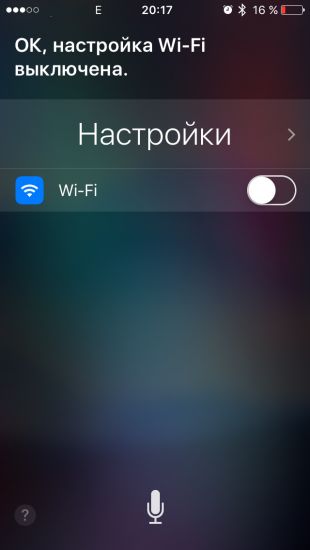 Если отключить Siri интернет, многие функции не смогут работать.
Если отключить Siri интернет, многие функции не смогут работать.
Siri умеет управлять вашими телефонными коммуникациями — вызовами и SMS. Вот какие команды можно для этого использовать:
- Набери маме.
- Набери номер 220-20-20.
- Напиши сообщение Александру.
- Покажи сообщения от Тинькофф.
Кроме этого, можно использовать встроенные приложения iPhone — будильник, секундомер, калькулятор, конвертер, заметки, календарь, напоминания, фотогалерею.
- Сири, установи будильник на 7 утра.
- Установи таймер на полчаса.
- Сколько будет 7 000 плюс 2 500 разделить на 1800?
- Конвертируй 400 евро в рубли.
- Какой день будет через 14 дней?
- Добавь событие «Планерка» завтра в 11:00.
- Добавь в список покупок сахар.
- Создай заметку: «Омепразол — 3 раза в день за полчаса до еды».
- Добавь напоминание: «Именины тети Нади» 30 сентября.
- Покажи фото за 11 августа!
Сири имеет представление о времени: делит сутки на периоды, знает, что такое вчера, сегодня, завтра.
Как выключить голосовой ассистент?
Неважно, кто вы — пользователь iOS или Android, наши рекомендации помогут вам отключить голосовой ассистент на телефоне и планшете, если он вам не нужен или доставляет неудобства при использовании гаджета
Как выключить голосовой помощник Google
Если вы готовы полностью отказаться от голосового ассистента и всех вспомогательных функций «Окей, Google», то выполните такие действия:
- Откройте меню приложения Google и нажмите на три точки «Еще».
- Найдите и откройте «Настройки».
- Выберите «Google Ассистент».
- Перейдите в раздел «Ассистент», прокрутите вниз и нажмите на «Телефон».
- Переключите ползунок, чтобы деактивировать «Оk, Google».
Пошаговая инструкция со скриншотами:
Шаг 1.
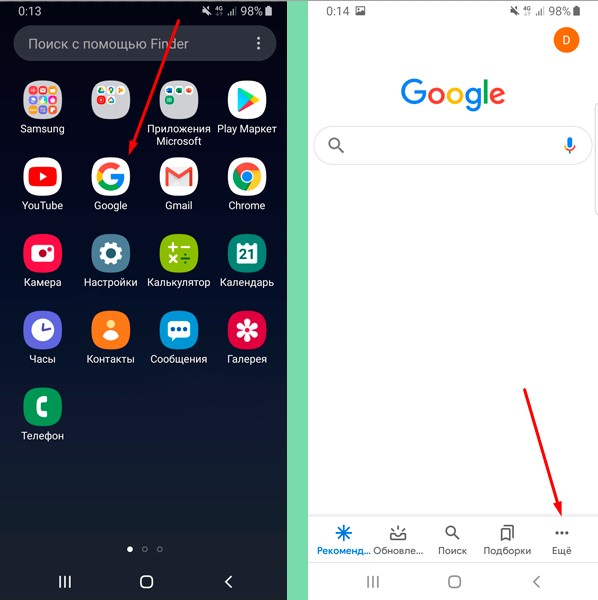
Шаг 2 и 3.
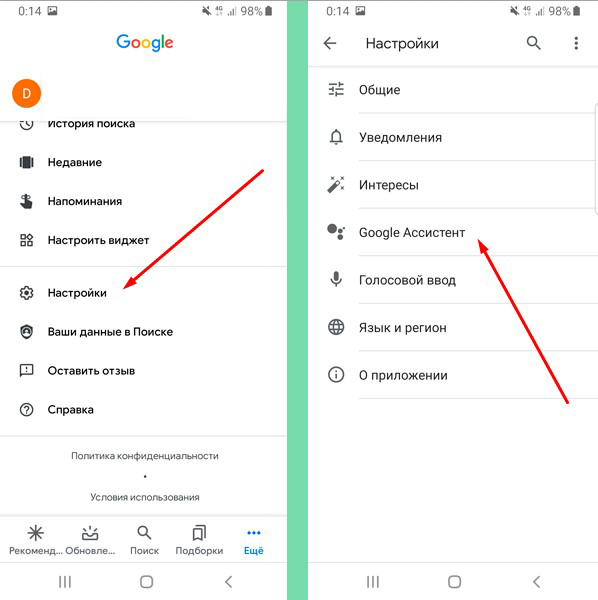
Шаг 4 и 5.
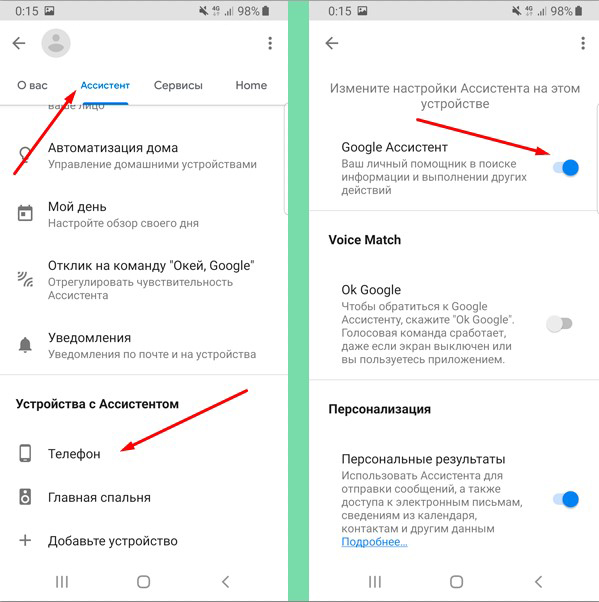
Как выключить голосовой помощник Siri
Далеко не все владельцы iPhone и iPad привыкли пользоваться голосовым помощником. Если вы из их числа, вы можете легко отключить Siri:
Откройте «Настройки» в меню.
Найдите пункт «Основные» и выберите «Siri».
Деактивируйте голосовой помощник при помощи переключателя (Важно! чтобы деактивировать все возможности Siri, отключайте все активные переключатели в данном разделе)
Шаг 1, 2 и 3
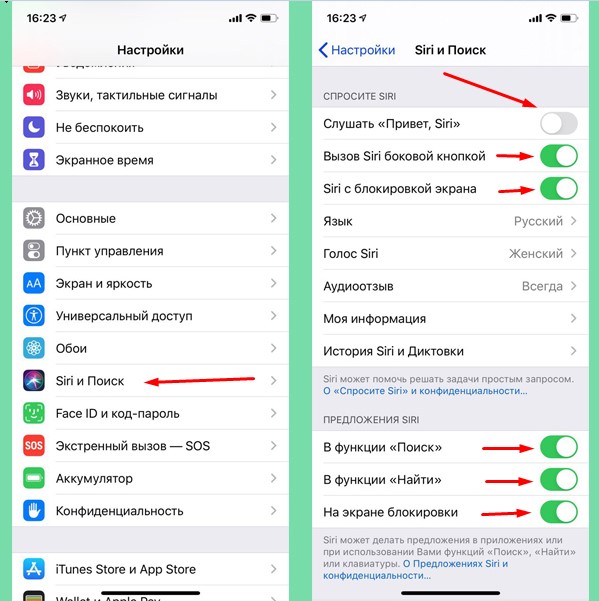
Как выключить голосовой помощник Алиса
Если вам надоела Алиса или появились другие причины, по которым вам нужно ее отключить, следуйте инструкции:
- Откройте приложение «Яндекс» и выберите значок меню (кликните на три горизонтальные полоски).
- Нажмите «Настройки».
- Найдите пункт «Голосовой помощник» и нажмите на переключатель «Голосовая Активация».
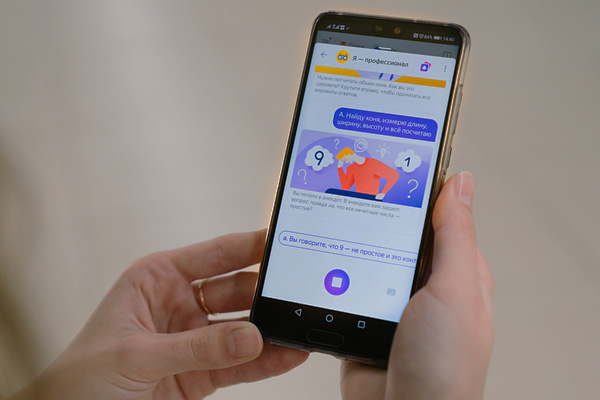
Диктовка
Когда программа Siri включена, Вы также можете надиктовать текст. См. Диктовка.
Хотя составлять сообщения электронной почты, текстовые сообщения и другие текстовые материалы можно путем непосредственного голосового ввода в программе Siri, в некоторых случаях удобнее пользоваться функцией диктовки. В режиме диктовки можно отредактировать сообщение, не заменяя весь текст. Кроме того, пользователю дается больше времени на обдумывание текста.
При работе с программой Siri пауза воспринимается как завершение команды и сигнал к формированию ответа. Благодаря этой особенности взаимодействие с программой Siri напоминает обычный разговор. Однако, слишком длинная пауза может быть расценена Siri как окончание команды. В режиме диктовки продолжительность пауз не ограничена, и можно продолжать говорить, когда будете готовы.
Также можно начать составление текста с помощью программы Siri и продолжить его в режиме диктовки. Например, можно создать в программе Siri сообщение электронной почты, а затем нажать черновик, чтобы сообщение открылось в программе Mail. В программе Mail можно завершить или отредактировать сообщения, а также внести другие изменения (например, добавить или удалить получателей, изменить тему или отправить сообщение с другого адреса).